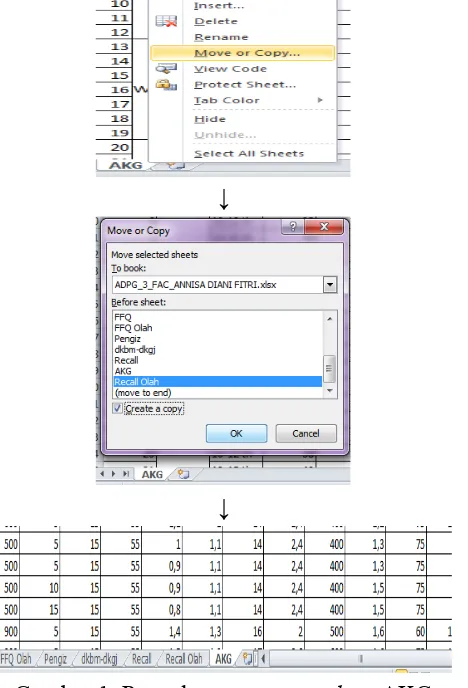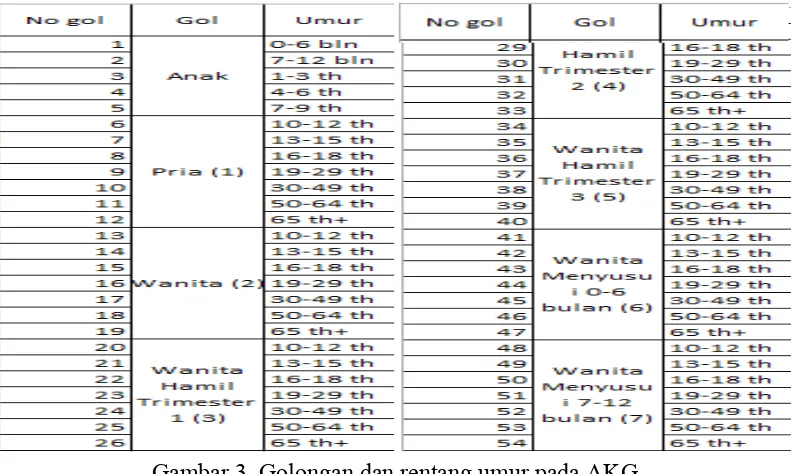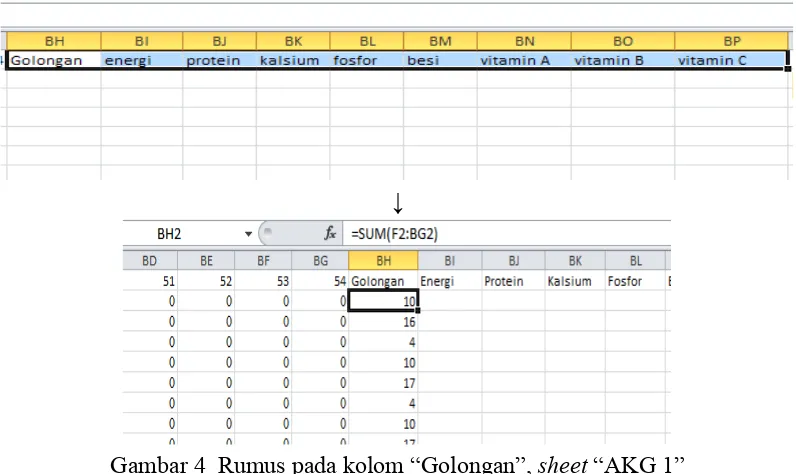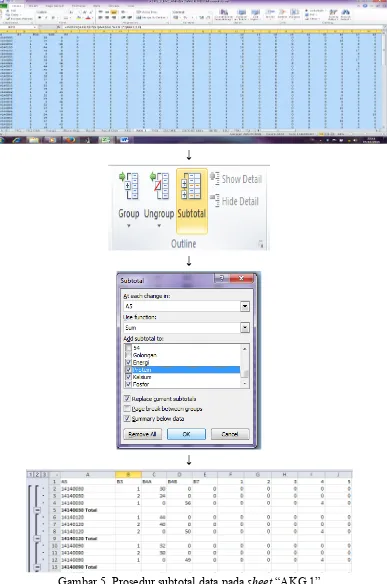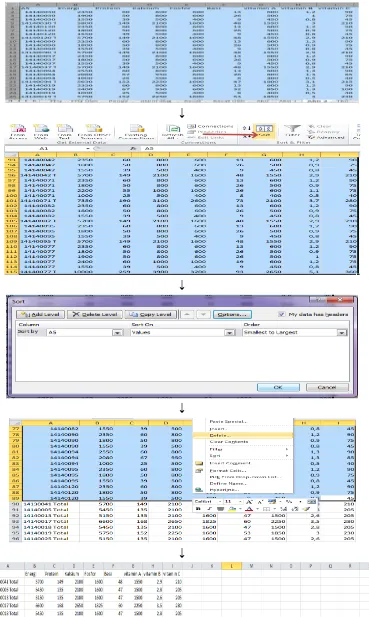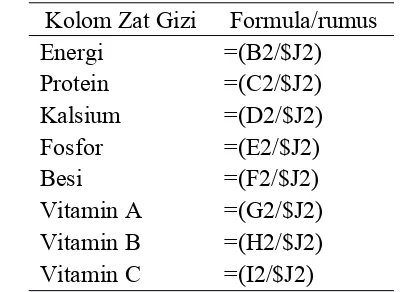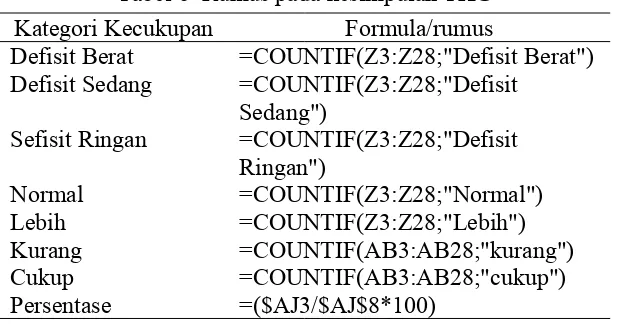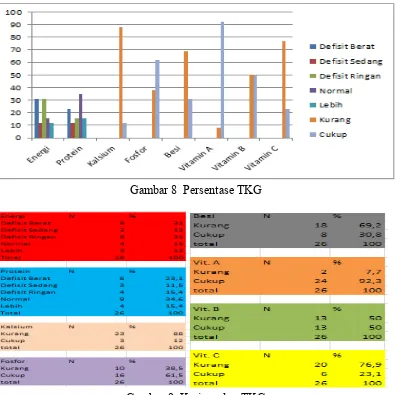Laporan Praktikum ke-3 Tanggal Mulai : 04 Oktober 2016 MK Analisis Data Pangan dan Gizi Tempat : RK. 16 FAC 401 B
PENGOLAHAN DATA ANGKA KECUKUPAN GIZI (AKG),
TINGKAT KECUUPAN GIZI (TKG) DAN Z-SCORE
KELUARGA MENGGUNAKAN FUNGSI DALAM
MICROSOFT
EXCELL
Oleh :
Annisa Diani Fitri I14140106 Asisten Praktikum :
Dina Arum Pratiwi Irma Nurmala
Penanggung Jawab Praktikum :
Prof. Dr. Ir. Dadang Sukandar, M.Sc
DEPARTEMEN GIZI MASYARAKAT
FAKULTAS EKOLOGI MANUSIA
INSTITUT PERTANIAN BOGOR
BOGOR
HASIL DAN PEMBAHASAN
Pengolahan AKG diawali dengan meng-copysheet AKG dari data AKG ke data yang akan diolah. Pertama, buka data AKG dan data yang akan diolah, lalu klik kanan pada sheet AKG dan pilih “move or copy”. Pengaturannya adalah pada menu “to book” pilih data yang akan diolah, pilihan ini memiliki arti yakni suatu
sheet akan diduplikasi ke suatu data yang sudah ditentukan. Selanjutnya, pada menu “Before sheet” pilih “move to end” serta check list pada “create a copy”. Berikut merupakan langkah meng-copysheet AKG.
↓
↓
Gambar 1 Prosedur meng-copysheet AKG
Tahap selanjutnya adalah membuat sheet baru dan diberi nama “AKG 1”. Setelah itu, copy kolom A5, B3, B4A, B4B, dan B7 dari sheet “Sosek ” ke sheet
↓
↓
↓
↓
Sebanyak 54 kolom tersebut ditambahkan sesuai AKG karena pada AKG terdiri dari 54 nomor golongan. Setiap kolom akan diberi formula yang berbeda sesuai golongan AKG. Berikut merupakan tabel rumus yang digunakan pada kolom 1 sampai kolom 54.
Kolom Formula/rumus menyesuaikan rentang dari setiap golongan pada AKG. Contoh dari pengertian rumus tersebut adalah pada kolom 1 rumus tersebut berarti “Jika umur responden dalam tahun dijumlah dengan umur responden dalam bulan kurang dari 6 bulan atau setengah tahun termasuk dalam golongan 1, jika tidak 0”. Arti rumus yang lainnya menyesuaikan golongan dan rentang pada AKG, berikut merupakan golongan dan rentang pada AKG.
Gambar 3 Golongan dan rentang umur pada AKG
Tahap selanjutnya adalah menambah sembilan kolom baru disamping kolom 54 dan beri kode dengan golongan, energi, protein, kalsium, fosfor, besi, vitamin A, vitamin B, dan vitamin C. Kemudian pada kolom golongan masukkan rumus :
=SUM(F2:BG2)
↓
Gambar 4 Rumus pada kolom “Golongan”, sheet “AKG 1”
Tahapan selanjutnya adalah menghitung Angka Kecukupan Gizi rata-rata yang dianjurkan (per orang per hari) sesuai golongan. Perhitngan kecukupan ini menggunakan rumus yang berbeda-beda sesuai zat gizi. Berikut merupakan tabel rumus yang digunakan pada kolom energi, protein, kalsium, fosfor, besi, vitamin A, vitamin B, dan vitamin C.
Tabel 2 Rumus menghitung kecukupan gizi pada sheet “AKG 1”
Kolom Zat Gizi Formula/rumus
Energi =INDEX(AKG!$F$5:$AA$58;'AKG 1'!$BH2;1) Protein =INDEX(AKG!$F$5:$AA$58;'AKG 1'!$BH2;2) Kalsium =INDEX(AKG!$F$5:$AA$58;'AKG 1'!$BH2;14) Fosfor =INDEX(AKG!$F$5:$AA$58;'AKG 1'!$BH2;15) Besi =INDEX(AKG!$F$5:$AA$58;'AKG 1'!$BH2;18) Vitamin A =INDEX(AKG!$F$5:$AA$58;'AKG 1'!$BH2;3) Vitamin B =INDEX(AKG!$F$5:$AA$58;'AKG 1'!$BH2;7) Vitamin C =INDEX(AKG!$F$5:$AA$58;'AKG 1'!$BH2;13)
↓
↓
↓
Gambar 5 Prosedur subtotal data pada sheet “AKG 1”
A5 yang tidak tertera “total”. Berikut merupakan langkah-langkah pengolahan pada sheet AKG 2.
↓
↓
↓
↓
↓
↓
Tahap selanjutnya adalah meng-copy kolom ART dari sheet “sosek 3” ke
sheet “AKG 2” yakni pada kolom setelah vitamin C. Lalu tambahkan kolom zat gizi. Kebutuhan per kapita dihitung menggunakan rumus yaitu :
Tabel 3 Rumus kebutuhan perkapita pada sheet “AKG 2” Kolom Zat Gizi Formula/rumus
Energi =(B2/$J2) tingkat kecukupan gizi. Langkah pertama adalah meng-copy kolom A5, energi, protein, kalsium, fosfor, besi, vitamin A, vitamin B, dan vitamin C dari sheet
“AKG 2” ke sheet “TKG”. Kemudian paste special value pada baris ke 2 atau pada kolom A2. Diatas setiap kolom yang sudah di-copy ditambah 2 kolom baru dan beri nama “Kecukupan” dan “konsumsi”. Berikut merupakan tampilan dari
sheet “TKG”.
Gambar 7 Tampilan sheet TKG
Tahap selanjutnya adalah meng-copy konsumsi zat gizi energi, protein, kalsium, fosfor, besi, vitamin A, vitamin B, dan vitamin C dari sheet “Recall olah” ke kolom zat gizi (konsumsi) pada sheet “TKG”. Setelah semua data zat gizi dari kecukupan dan konsumsi terisi dilanjutkan ke tahap perhitungan tingkat kecukupan. Berikut merupakan tabel rumus yan digunakan untuk menghitung tingkat kecukupan zat gizi pada sheet “TKG”.
Tabel 4 Rumus tingkat kecukupan zat gizi pada sheet “TKG” Kolom Zat Gizi Formula/rumus
Energi =J3/B3*100
Protein =K3/C3*100
Kalsium =L3/D3*100
Fosfor =M3/E3*100
Kolom Zat Gizi Formula/rumus Vitamin A =O3/G3*100 Vitamin B =P3/H3*100 Vitamin C =Q3/I3*100
Tahap selanjutnya adalah mengkategorikan tingkat kecukupan per keluarga. Kategori terdiri dari defisit berat, defisit sedang, defisit ringan, normal, dan lebih. Sebelum itu, copy zat gizi dan buat kolom baru “Kategori”. Berikut merupakan tabel rumus pengkategorian TKG pada sheet “TKG”.
Tabel 5 Rumus pengkategorian TKG Kolom Zat Gizi Formula/rumus
Energi
Setelah semua kecukupan zat gizi terkategorikan, tahap selanjutnya adalah membuat kesimpulan dari masing - masing zat gizi. Adapun kesimpulannya terdiri dari jumlah dan persentase masing – masing kategori dari setiap zat gizi. Rumus yang digunakan adalah sebagai berikut.
Tabel 6 Rumus pada kesimpulan TKG Kategori Kecukupan Formula/rumus
Defisit Berat =COUNTIF(Z3:Z28;"Defisit Berat") Defisit Sedang =COUNTIF(Z3:Z28;"Defisit
Sedang")
Hasil tingkat kecukupan zat gizi dari setiap keluarga berbeda-beda. Dan persentasenya pun berbeda dari setiap zat gizi. Berikut merupakan grafik hasil kesimpulan kategori TKG.
Gambar 8 Persentase TKG
Gambar 9 Kesimpulan TKG
Tahap selanjutnya adalah membuat sheet baru dan diberi nama “Z Score” dan “Z score olah”. Untuk mengolah z score dibutuhkan data berat badan berdasarkan tinggi badan (BBTB), berat badan berdasarkan umur (BBU) dan tinggi badan berdasarkan umur (TBU). Oleh karena itu perlu meng-copy data tersebut ke data yang akan diolah. Prosedur meng-copy data tersebut sama seperti meng-copy data AKG sebelumnya. Berikut merupakan tampilan data excell yang diolah setelah data BBTB, BBU dan TBU di-copy.
Gambar 10 Tampilan urutan sheet pada data excell yang diolah
Kemudian block kolom tersebut dan di filter. Filter berguna untuk memisahkan data yang tidak diperlukan. Pada filter kali ini dibutuhkan data responden yang berumur dibawah 18 tahun, sehingga pada pengaturan filter yang di check list
hanya umur dibawah 18. Berikut merupakan prosedur filter data.
↓
↓
Gambar 11 Prosedur filter data
Pada sheet “Z score olah copy semua data yang sudah difilter pada sheet “Z
score” lalu paste special value. Kemudia buat kolom baru disamping B9 dengan diberi kode IBBTB dan IBBUTB. Pada kolom ini menggunakan rumus yang berbeda yakni:
IBBTB : =INT(F2-48,5)/0,5 IBBUTBU : =C2*12+D2+1
Gambar 12 Tampilan pada sheet “Z score olah”
Tahap selanjutnya membuat kolom baru sesuai BBU, TBU dan BBTB, masing masing dihitung median, standar deviasi dan z scorenya. Berikut merupakan rumus yang digunakan pada sheet “Z score olah”
Tabel 7 Rumus pada sheet “Z score olah”
Kolom Formula/rumus
BBU Median =IF($B2=1;INDEX(BBU!$B$2:$G$241;'ZSCORE Olah'! $H2;3);INDEX(BBU!$B$2:$G$241;'ZSCORE Olah'! $H2;5))
Kolom Formula/rumus
$H2;4);INDEX(BBU!$B$2:$G$241;'ZSCORE Olah'! $H2;6))
ZBBU =($E2-$I2)/($J2-$I2)
TBU Median =IF($B2=1;INDEX(TBU!$B$2:$G$241;'ZSCORE Olah'! $H2;3);INDEX(TBU!$B$2:$G$241;'ZSCORE Olah'!
BBTB Median =IF($B2=1;INDEX(BBTB!$C$2:$F$212;'ZSCORE Olah'! $G2;1);INDEX(BBTB!$C$2:$F$212;'ZSCORE Olah'! membuat kesimpulan dari data terebut yang terdiri dari jumlah dan persentase. Berikut merupakan rumus yang digunakan dalam pengkategorian pada sheet “Z score olah” dan grafik kesimpulan.
Lampiran 1 TKG
Zat Gizi Kategori N %
Energi Defisit Berat 8 30.8
Defisit Sedang 3 11.5
Defisit Ringan 8 30.8
Normal 4 15.4
Lebih 3 11.5
Total 26 100
Protein Defisit Berat 6 23
Defisit Sedang 3 12
Defisit Ringan 4 15
Normal 9 35
Lebih 4 15
Total 26 100
Kalsium Kurang 23 88
Cukup 3 12
Total 26 100
Fosfor Kurang 10 38
Cukup 16 62
Total 26 100
Besi Kurang 18 69.2
Cukup 8 30.8
Total 26 100
Vitamin A Kurang 2 7.7
Cukup 24 92.3
Total 26 100
Vitamin B Kurang 13 50
Cukup 13 50
Total 26 100
Vitamin C Kurang 20 76.9
Cukup 6 23.1
Total 26 100
Lampiran 2 Z Score Olah
Parameter Kategori N %
BBU Kurang 1 3
Normal 25 76
Lebih 7 21
Total 33 100
TBU Kurang 7 21
Normal 21 64
Total 33 100
BBTB Kurang 1 3
Normal 19 58
Lebih 13 39